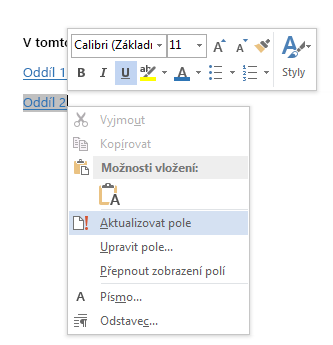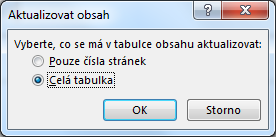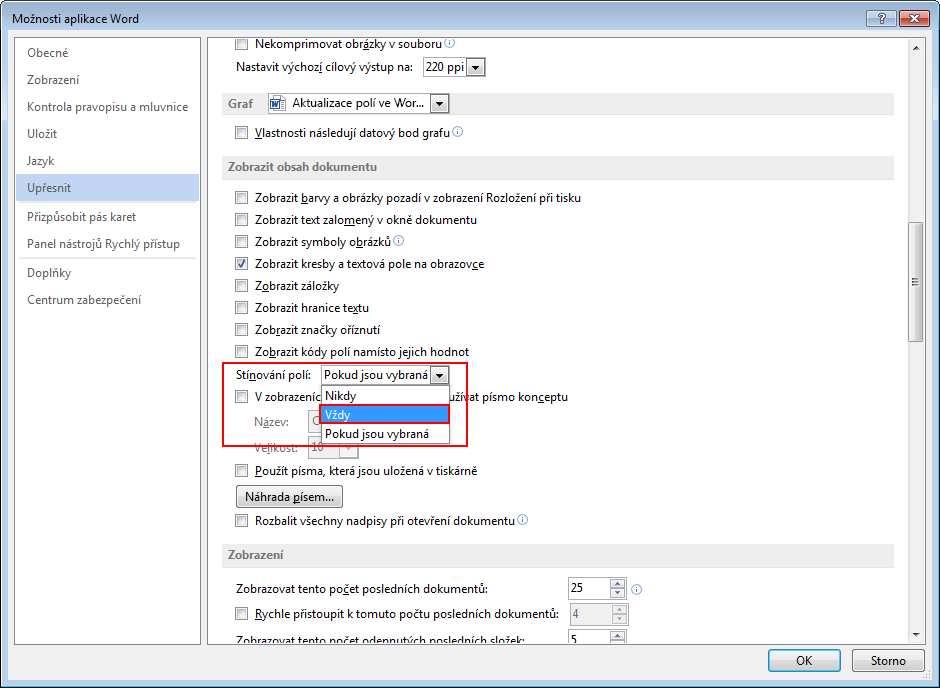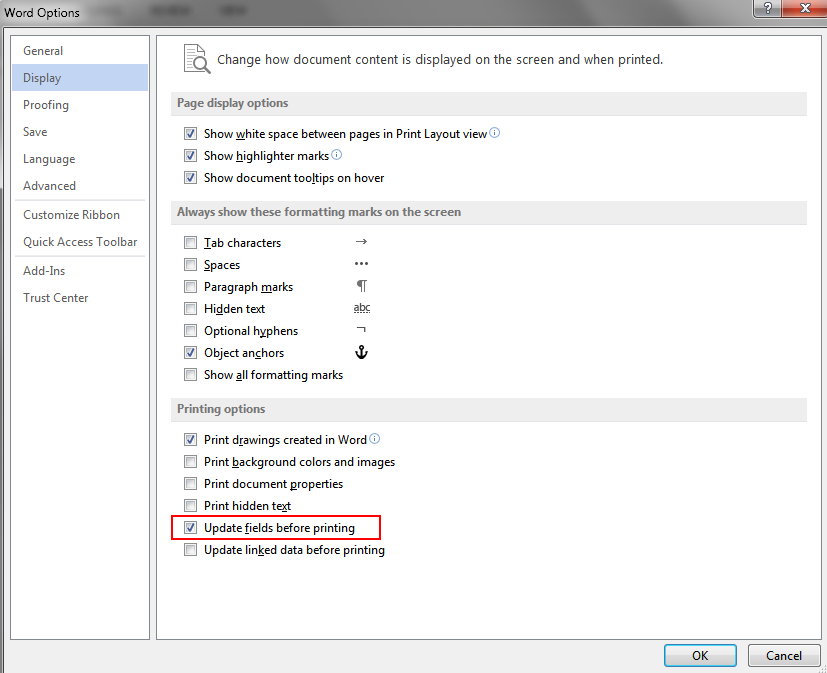Někdy je potřeba ručně aktivovat aktualizaci informací v polích, jako jsou pole použitá v obsahu, záhlavích a zápatích, křížových odkazech, záložkách a vzorcích v tabulkách. Pole můžete aktualizovat po jednom nebo můžete aktualizovat všechna pole v dokumentu najednou.
V tomto článku
Aktualizace pole
-
V otevřeném dokumentu klikněte pravým tlačítkem na pole, například na obsah, číslo stránky nebo křížový odkaz, a klikněte na Aktualizovat pole.
Poznámky:
-
Pokud aktualizujete obsah, vyberte v dialogovém okně Aktualizovat obsah , jestli chcete aktualizovat jenom čísla stránek, nebo celou tabulku. Aktualizace čísel stránek pouze aktualizuje čísla stránek pro existující oddíly. Nepřidá do obsahu nové oddíly. Pokud chcete obsah aktualizovat o nové oddíly z dokumentu, vyberte Aktualizovat celou tabulku.
-
Pokud máte potíže s rozlišováním, které části textu jsou pole, můžete všechna pole nastavit tak, aby se zobrazovala se šedým pozadím. Uděláte to tak, že kliknete na Soubor > Možnosti > Upřesnit a v části Zobrazit obsah dokumentu v rozevírací nabídce Stínování polívyberete Vždy.
-
Aktualizace všech polí v dokumentu
-
Stiskněte ctrl + A.
-
Stiskněte klávesu F9.
-
Pokud váš dokument obsahuje tabulky s poli nebo vzorci, možná budete muset vybrat každou tabulku zvlášť a stisknout klávesu F9.
Tip: Abyste měli jistotu, že před tiskem dokumentu nezapomenete aktualizovat obsah, nastavte Word na automatickou aktualizaci polí před tiskem. Klikněte na Soubor > Možnosti > Zobrazení a v části Možnosti tisku zaškrtněte políčko Aktualizovat pole před tiskem.
Poznámka: Někdy se pole neaktualizuje, protože položka, na kterou pole odkazuje, již neexistuje. Odkaz nebo záložka mohou být také poškozené. Další informace najdete v tématu Řešení potíží se záložkami.
Viz také
Vytvoření nebo aktualizace křížového odkazu